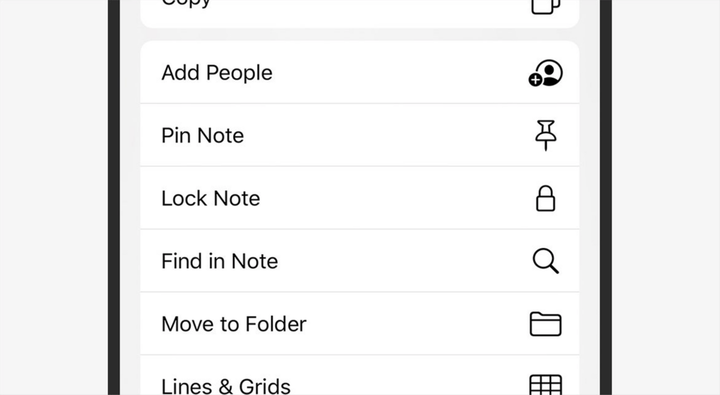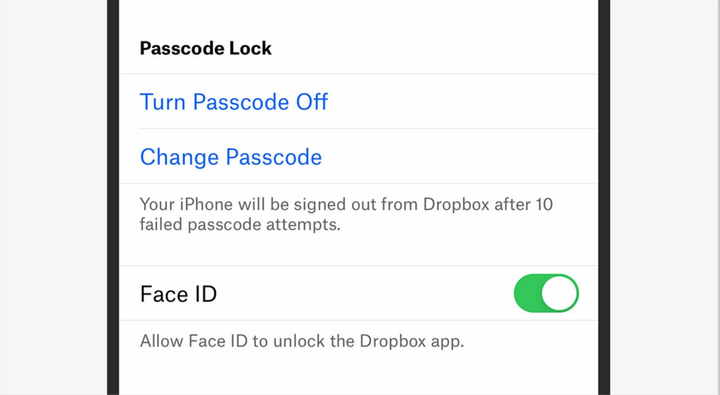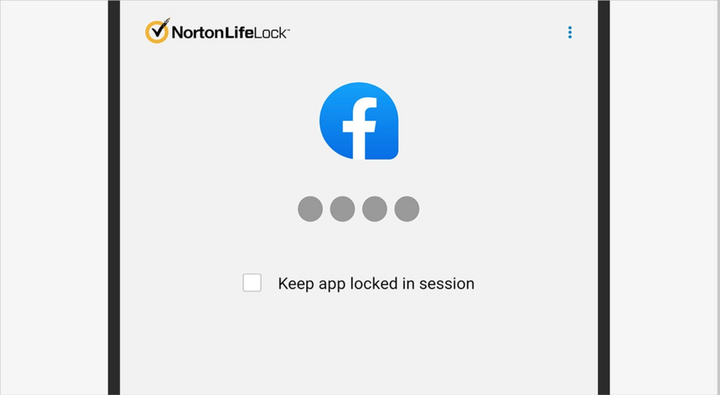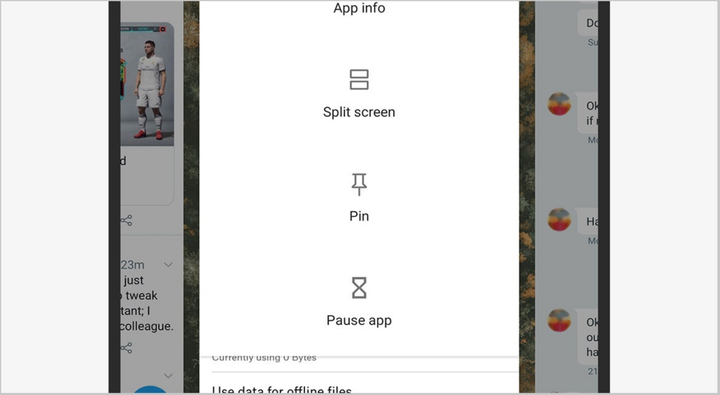In questo articolo parleremo di come impedire a estranei di spiare i tuoi messaggi, foto o e-mail se guardano accidentalmente o deliberatamente lo schermo del tuo telefono.
Ci auguriamo che tu abbia già impostato un PIN, un’impronta digitale o la verifica del volto (o tutto in una volta) sul tuo telefono. Tuttavia, a volte si desidera aggiungere un ulteriore livello di protezione per determinate applicazioni.
Il modo in cui desideri applicare questa protezione aggiuntiva dipende interamente da te. Alcune applicazioni hanno questa funzione integrata per impostazione predefinita; in caso contrario, dovrai avvalerti dell’aiuto di un’app di terze parti. Questo processo differisce anche a seconda che tu stia utilizzando Android o iOS, motivo per cui abbiamo diviso la nostra guida in due sezioni.
Blocco app su iOS
Apple non offre alle app di terze parti lo stesso margine di manovra di Google con il suo Android, motivo per cui non troverai strumenti di blocco generici nell’App Store. Invece, dovresti fare affidamento su alcune applicazioni indipendenti. Molti di loro possono memorizzare informazioni sensibili e darti opzioni aggiuntive.
Uno di questi esempi è l’app Notes per iPhone. Puoi bloccare singole note toccando il pulsante di condivisione (all’interno della nota) o premendolo a lungo (nell’elenco delle note) e quindi selezionando Blocca nota. Le note saranno protette con Face ID, Touch ID o PIN. Puoi aggiungere questa regola di sicurezza utilizzando Note nelle impostazioni di iOS.
Puoi bloccare le note su iPhone individualmente. Schermata: David Nylde
WhatsApp ha protezioni speciali per tenere lontani occhi indiscreti dai tuoi messaggi. Nella schermata principale, devi selezionare il menu Impostazioni, Account, Privacy e Blocco schermo. Puoi quindi impostare Touch ID o Face ID per proteggere l’accesso alle tue conversazioni. Se uno di questi metodi fallisce, la persona verrà riportata alla pagina di blocco dello schermo del telefono.
Un’altra app con le stesse misure di sicurezza è Dropbox. Sarà conveniente per coloro che non vogliono che il loro bambino elimini accidentalmente tutti i file con una pressione sconsiderata del dito. Seleziona "Account" dal menu, quindi fai clic sull’icona a forma di ingranaggio (in alto a sinistra), quindi imposta una password. Ti verrà anche data la possibilità di utilizzare Touch ID o Face ID.
Non possiamo coprire tutte le app iOS, ma vale la pena dare un’occhiata a quelle più popolari per vedere se c’è un ulteriore livello di protezione all’interno. Evernote, Amazon e PayPal sono altre tre app che possono essere bloccate tramite Touch ID o Face ID. Molte app bancarie ora hanno anche questa funzione, quindi anche se qualcuno riesce ad accedere al tuo telefono (con o senza la tua autorizzazione), non sarà in grado di accedere a tutti i tuoi programmi installati.
Dropbox è una delle app che supportano Face ID e Touch ID su iOS. Schermata: David Nylde
Esistono anche alcuni altri strumenti che puoi utilizzare su iOS che non sono stati originariamente progettati per proteggere le app, ma possono fare il lavoro. Il primo è il tempo di utilizzo, a cui puoi accedere dal menu delle impostazioni: se fai clic sull’opzione "Usa codice tempo di utilizzo", quindi selezioni le restrizioni dell’app e imposti il limite giornaliero per l’app a zero ore zero minuti, proteggersi efficacemente da occhi indiscreti.
In secondo luogo, c’è l’accesso guidato, che troverai nel menu Accessibilità in Impostazioni. Una volta acceso, apri l’app e fai triplo clic sul pulsante laterale o home. In questo caso, puoi passare a un’altra app solo inserendo il passcode speciale del tuo telefono. Questo è perfetto se vuoi che i tuoi figli giochino sul tuo telefono mantenendo le tue app e i tuoi dati al sicuro.
Blocco app su Android
Android consente alle app di terze parti di controllare l’accesso ad altre app, quindi puoi installare uno dei blocchi e bloccare l’accesso a qualsiasi app desideri. L’accesso di solito richiede una password, anche se alcuni strumenti di blocco potrebbero funzionare con sensori di impronte digitali o riconoscimento facciale.
Esistono numerose app di questo tipo disponibili su Android, come confermerà una rapida ricerca su Google Play Store. Tuttavia, dato che queste app hanno bisogno di un accesso piuttosto approfondito al tuo telefono e alle tue app perché è quello di cui hanno bisogno per funzionare. È importante considerare solo quelli di cui ti fidi completamente.
Norton App Lock è una soluzione veloce, gratuita e semplice per Android. Schermata: David Nylde
Abbiamo provato diversi programmi di blocco delle app Android e, sebbene non abbiamo riscontrato attività pericolose o sospette, abbiamo visto app con molti bug, pubblicità e funzionalità aggiuntive non necessarie per una protezione affidabile.
Tutto sommato, Norton App Lock è lo strumento che consigliamo in base a un marchio di cui ti puoi fidare. Soprattutto perché non è necessario abbonarsi a nessuno degli altri prodotti Norton per utilizzare App Lock. Puoi bloccare le app con una password o con una sequenza.
Una volta installato Norton App Lock, diventa subito chiaro che il suo funzionamento è molto semplice: si fa clic sulle applicazioni che si desidera proteggere con password e il gioco è fatto. C’è anche la possibilità di attivare o disattivare completamente Norton App Lock secondo necessità. Se hai dimenticato la password o la sequenza, puoi recuperarla utilizzando l’account Google associato al tuo dispositivo Android.
Puoi bloccare le app su Android per impedire il cambio di app. Schermata: David Nylde
Alcune singole applicazioni sono anche in grado di installare una protezione aggiuntiva. Uno di questi, proprio come per iOS, è Dropbox. Se vai su "Impostazioni" dal menu principale dell’applicazione, puoi selezionare "Imposta password". Ogni volta che tu o qualcun altro apri Dropbox su Android, ti verrà chiesto di inserire un passcode.
Infine, puoi utilizzare la funzione Android chiamata Blocca schermo per mantenere i tuoi figli, la persona amata, gli amici o i colleghi all’interno di un’app specifica. Apri la schermata App abilitate di recente (scorri verso l’alto e premi a lungo sulle versioni più recenti di Android), quindi tocca l’icona nella parte superiore dell’app che desideri rendere l’unica disponibile, quindi tocca Inserisci PIN. Il passaggio a qualsiasi altra applicazione non sarà possibile fino a quando non verrà inserita la password corretta.
Questo articolo è una traduzione manuale del materiale della rivista Wired.